Все Windows-программы начинают выполнение с вызова функции WinMain(). При традиционном методе программирования это нужно делать явно. С использованием библиотеки MFC такая необходимость отпадает, но функция все-таки существует.
Функция окна
Все Windows-программы должны содержать специальную функцию, которая не используется в самой программе, но вызывается самой операционной системой. Эту функцию обычно называют функцией окна , или процедурой окна . Она вызывается Windows, когда системе необходимо передать сообщение в программу. Именно через нее осуществляется взаимодействие между программой и системой.
Функция окна передает сообщение в своих аргументах. Согласно терминологии Windows, функции, вызываемые системой, называются функциями обратного вызова . Таким образом, функция окна является функцией обратного вызова. Помимо принятия сообщения от Windows, функция окна должна вызывать выполнение действия, указанного в сообщении.
Конечно, программа не обязана отвечать на все сообщения, посылаемые Windows. Поскольку их могут быть сотни, то большинство сообщений обычно обрабатывается самой системой, а программе достаточно поручить Windows выполнить действия, предусмотренные по умолчанию. В большинстве Windows-программ задача создания функции окна лежит на программисте.
Программирование. Как начать писать программу?
При использовании библиотеки MFC такая функция создается автоматически. В этом заключается одно из преимуществ библиотеки. Но в любом случае, если сообщение получено, то программа должна выполнить некоторое действие. Хотя она может вызывать для этого одну или несколько API-функций, само действие было инициировано Windows. Поэтому именно способ взаимодействия с операционной системой через сообщения диктует общий принцип построения всех программ для Windows, написанных как с использованием MFC, так и без нее.
Цикл сообщений
Как объяснялось выше, Windows взаимодействует с программой, посылая ей сообщения. Все приложения Windows должны организовать так называемый цикл сообщений (обычно внутри функции WinMain()).
В этом цикле каждое необработанное сообщение должно быть извлечено из очереди сообщений данного приложения и передано назад в Windows, которая затем вызывает функцию окна программы с данным сообщением в качестве аргумента. В традиционных Windows-программах необходимо самостоятельно создавать и активизировать такой цикл. При использовании MFC это также выполняется автоматически.
Однако важно помнить, что цикл сообщений все же существует. Он является неотъемлемой частью любого приложения Windows. Процесс получения и обработки сообщений может показаться чересчур сложным, но, тем не менее, ему должны следовать все Windows-программы. К счастью, при использовании библиотеки MFC большинство частных деталей скрыты от программиста, хотя и продолжают неявно присутствовать в программе.
Класс окна
Как будет показано дальше, каждое окно в Windows-приложении характеризуется определенными атрибутами, называемыми классом окна . (Здесь понятие “класс” не идентично используемому в С++. Оно, скорее, означает стиль или тип.) В традиционной программе класс окна должен быть определен и зарегистрирован прежде, чем будет создано окно.
Как выучить C#? Самый аху#### способ!
При регистрации необходимо сообщить Windows, какой вид должно иметь окно и какую функцию оно выполняет. В то же время регистрация класса окна еще не означает создание самого окна. Для этого требуется выполнить дополнительные действия. При использовании библиотеки MFC создавать собственный класс окна нет необходимости.
Вместо этого можно работать с одним из заранее определенных классов, описанных в библиотеке. В этом еще одно ее преимущество.
Специфика программ для Windows
Структура Windows-программ отличается от структуры программ других типов. Это вызвано двумя обстоятельствами: во-первых, способом взаимодействия между программой и Windows, описанным выше; Выжол Ю.А.
| Visual C++ | Лекция 1 | 4 |
во-вторых, правилами, которым следует подчиняться для создания стандартного интерфейса Windowsприложения (т.е. чтобы сделать программу “похожей “ на Windows-приложение). Цель Windows – дать человеку, который хотя бы немного знаком с системой, возможность сесть за компьютер и запустить любое приложение без предварительной подготовки.
Для этого Windows предоставляет дружественный интерфейс пользователя. Теоретически, если пользователь сумел запустить одно Windows-приложение, то он сумеет запустить и любое другое. Конечно, на практике придется немного потренироваться, чтобы научиться использовать большинство программ с максимальной эффективностью.
Однако это связано исключительно с тем, что программа делает, а не с тем, как ею пользоваться. Ведь, фактически, значительная часть кода Windows-приложения предназначена именно для организации интерфейса с пользователем. Хотя создание удобного интерфейса “под Windows” является основной задачей при написании любой Windows-программы, такой интерфейс не создается автоматически.
То есть вполне можно написать программу, в которой элементы интерфейса используются неэффективно. Чтобы этого избежать, необходимо целенаправленно применять методику, описанную в данной книге. Только программы, написанные таким способом, будут выглядеть, и работать действительно так, как надлежит Windows-программам.
Чтобы отойти от философии создания традиционного Windows-интерфейса, должны быть достаточно веские основания. Иначе пользователи этой программы будут разочарованы. В общем, если программист собирается писать приложения для Windows, то он должен дать пользователям возможность работать с обычным интерфейсом и руководствоваться стандартной методикой разработки.
Типы данных в Windows
В Windows-программах вообще (и в использующих библиотеку MFC в частности) не слишком широко применяются стандартные типы данных из С или С++, такие как int или char*. Вместо них используются типы данных, определенные в различных библиотечных (header) файлах.
Наиболее часто используемыми типами являются HANDLE , HWND , BYTE , WORD , DWORD , UNIT , LONG , BOOL , LPSTR и LPCSTR . Тип HANDLE обозначает 32-разрядное целое, используемое в качестве дескриптора. Есть несколько похожих типов данных, но все они имеют ту же длину, что и HANDLE , и начинаются с литеры Н. Дескриптор – это просто число, определяющее некоторый ресурс.
Например, тип HWND обозначает 32разрядное целое – дескриптор окна. В программах, использующих библиотеку MFC, дескрипторы применяются не столь широко, как это имеет место в традиционных программах. Тип BYTE обозначает 8- разрядное беззнаковое символьное значение, тип WORD – 16-разрядное беззнаковое короткое целое, тип DWORD – беззнаковое длинное целое, тип UNIT — беззнаковое 32-разрядное целое. Тип LONG эквивалентен типу long . Тип BOOL обозначает целое и используется, когда значение может быть либо истинным, либо ложным. Тип LPSTR определяет указатель на строку, а LPCSTR – константный (const) указатель на строку.
Преимущества использования MFC
Как уже упоминалось, MFC – это базовый набор (библиотека) классов, написанных на языке С++ и предназначенных для упрощения и ускорения процесса программирования для Windows. Библиотека содержит многоуровневую иерархию классов, насчитывающую около 200 членов. Они дают возможность создавать Windows-приложения на базе объектно-ориентированного подхода.
С точки зрения программиста, MFC представляет собой каркас, на основе которого можно писать программы для Windows. Библиотека MFC разрабатывалась для упрощения задач, стоящих перед программистом. Как известно, традиционный метод программирования под Windows требует написания достаточно длинных и сложных программ, имеющих ряд специфических особенностей.
В частности, для создания только каркаса программы таким методом понадобится около 75 строк кода. По мере же увеличения сложности программы ее код может достигать поистине невероятных размеров. Однако та же самая программа, написанная с использованием MFC, будет примерно в три раза меньше, поскольку большинство частных деталей скрыто от программиста.
Одним из основных преимуществ работы с MFC является возможность многократного использования одного и того же кода. Так как библиотека содержит много элементов, общих для всех Windowsприложений, нет необходимости каждый раз писать их заново. Вместо этого их можно просто наследовать (говоря языком объектно-ориентированного программирования).
Кроме того, интерфейс, обеспечиваемый библиотекой, практически независим от конкретных деталей, его реализующих. Поэтому программы, написанные на основе MFC, могут быть легко адаптированы к новым версиям Windows (в отличие от большинства программ, написанных обычными методами).
Еще одним существенным преимуществом MFC является упрощение взаимодействия с прикладным программным интерфейсом (API) Windows. Любое приложение взаимодействует с Windows через API, который содержит несколько сот функций. Внушительный размер API затрудняет попытки понять и изучить его целиком. Зачастую, даже сложно проследить, как отдельные части API связанны друг с другом! Но по- Выжол Ю.А.
Источник: studfile.net
Как писать программы для windows
Рассмотрим создание первой простейшей программы на языке Си с помощью компилятора GCC , который на сегодняшний день является одим из наиболее популярных компиляторов для Cи и который доступен для разных платформ. Более подобному информацию о GCC можно получить на официальном сайте проекта https://gcc.gnu.org/.
Набор компиляторов GCC распространяется в различных версиях. Для Windows одной из наиболее популярных версий является пакет средств для разработки от некоммерческого проекта MSYS2 . Следует отметить, что для MSYS2 требуется 64-битная версия Windows 7 и выше (то есть Vista, XP и более ранние версии не подходят)
Итак, загрузим программу установки MSYS2 с официального сайта MSYS2:
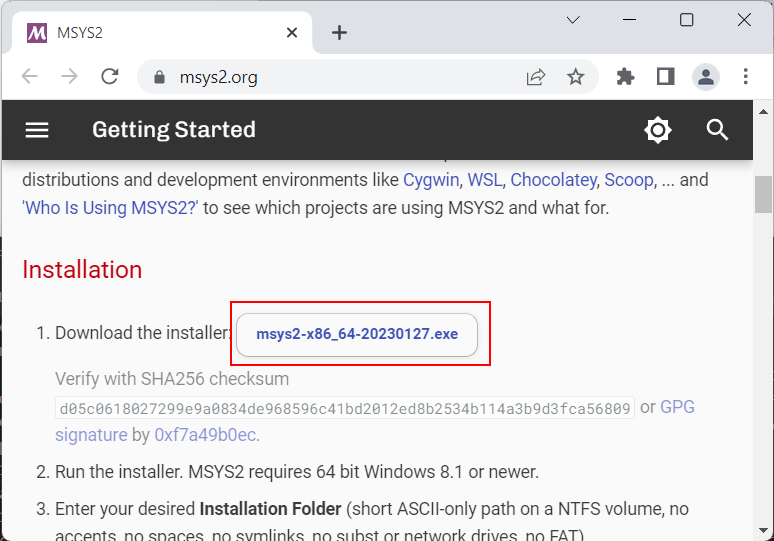
После загрузки запустим программу установки:
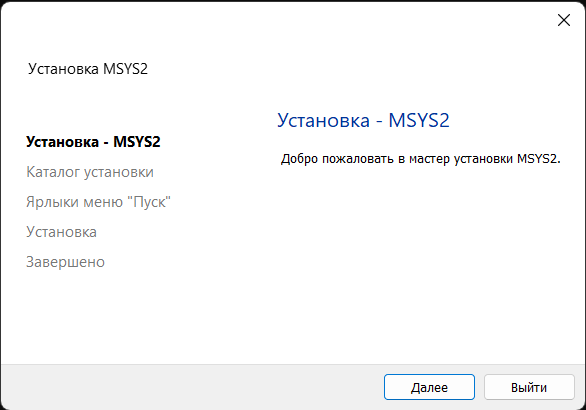
На первом шаге установки будет предложено установить каталог для установки. По умолчанию это каталог C:msys64:
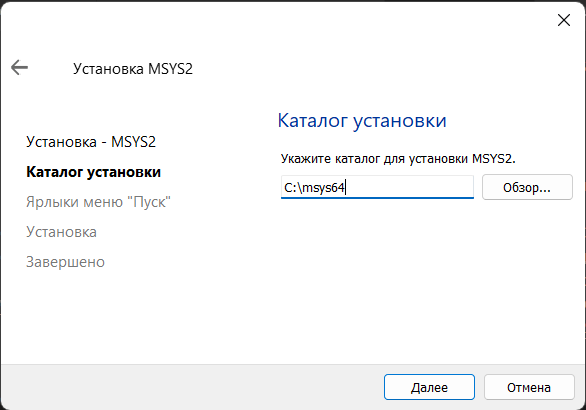
Оставим каталог установки по умолчанию (при желании можно изменить). На следующем шаге устанавливаются настройки для ярлыка для меню Пуск, и затем собственно будет произведена установка. После завершения установки нам отобразить финальное окно, в котором нажмем на кнопку Завершить
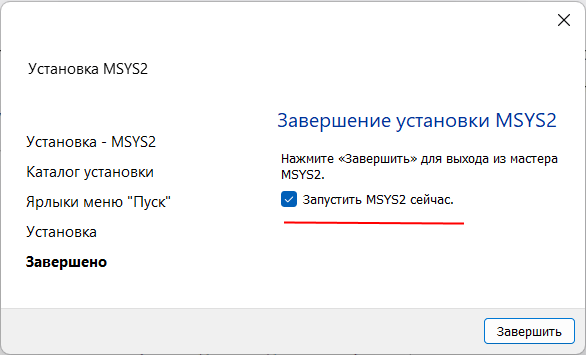
После завершения установки запустится консольное приложение MSYS2.exe. Если по каким-то причинам оно не запустилось, то в папке установки C:/msys64 надо найти файл usrt_64.exe :
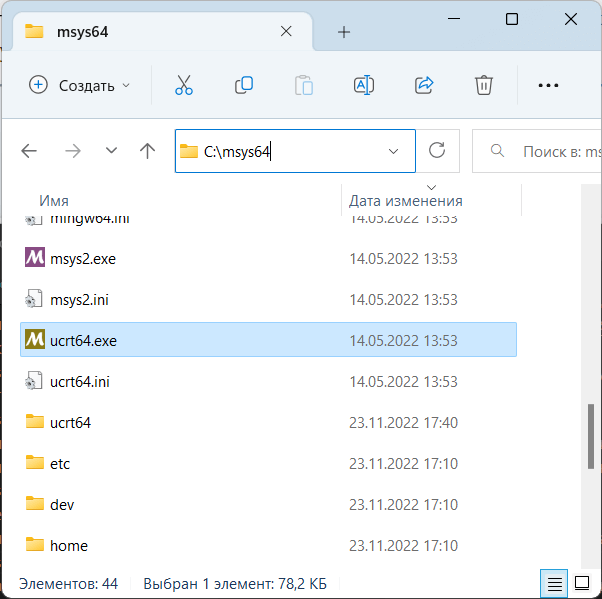
Теперь нам надо установить собственно набор компиляторов GCC. Для этого введем в этом приложении следующую команду:
pacman -S mingw-w64-ucrt-x86_64-gcc
Для управления пакетами MSYS2 использует пакетный менеджер Packman. И данная команда говорит пакетному менелжеру packman установить пакет mingw-w64-ucrt-x86_64-gcc , который представляет набор компиляторов GCC (название устанавливаемого пакета указывается после параметра -S ).
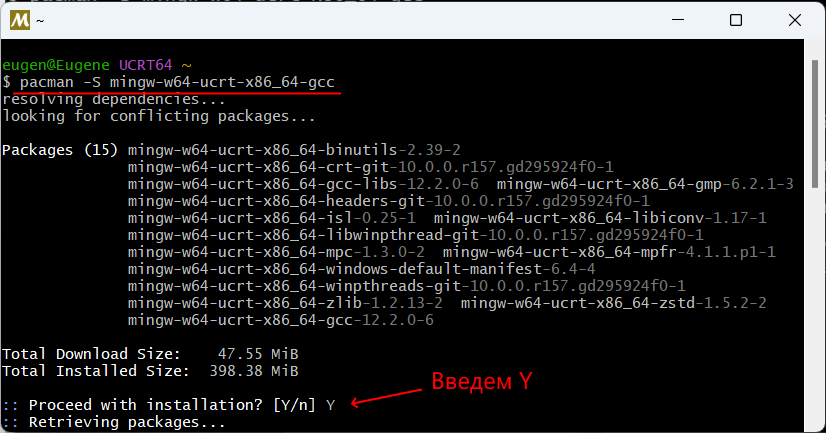
и после завершения установки мы можем приступать к программированию на языке Си. Если мы откроем каталог установки и зайдем в нем в папку C:msys64ucrt64bin , то найдем там все необходимые файлы компиляторов:
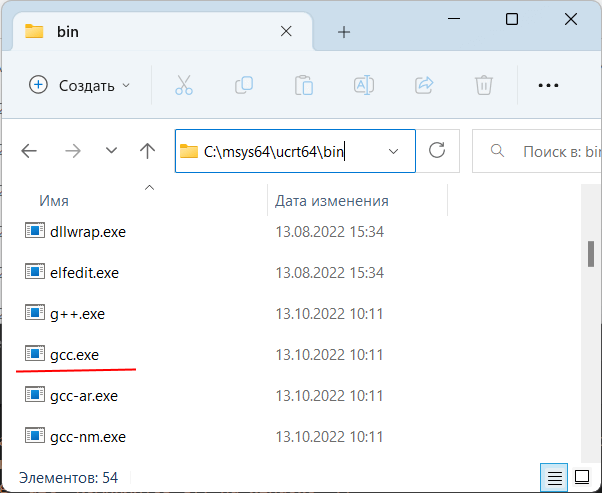
В частности, файл gcc.exe как раз и будет представлять компилятор для языка Си.
Далее для упрощения запуска компилятора мы можем добавить путь к нему в Переменные среды. Для этого можно в окне поиска в Windows ввести «изменение переменных среды текущего пользователя»:
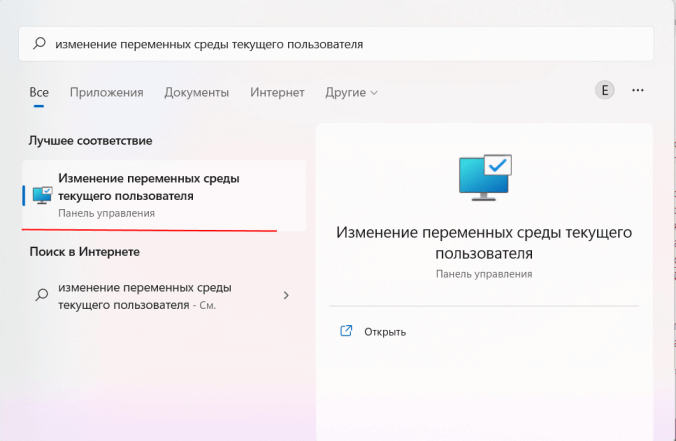
Нам откроется окно Переменныех среды:
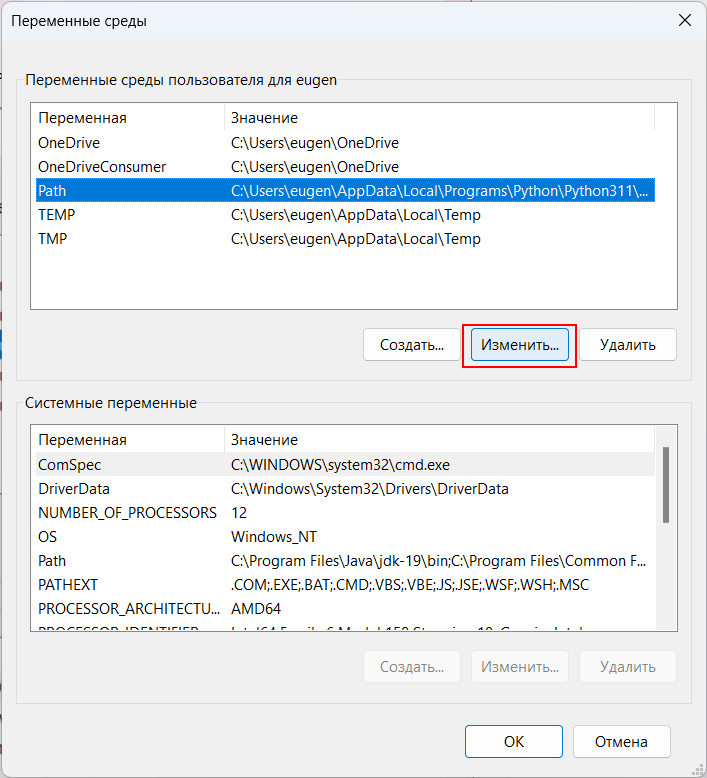
И добавим путь к компилятору C:msys64ucrt64bin :
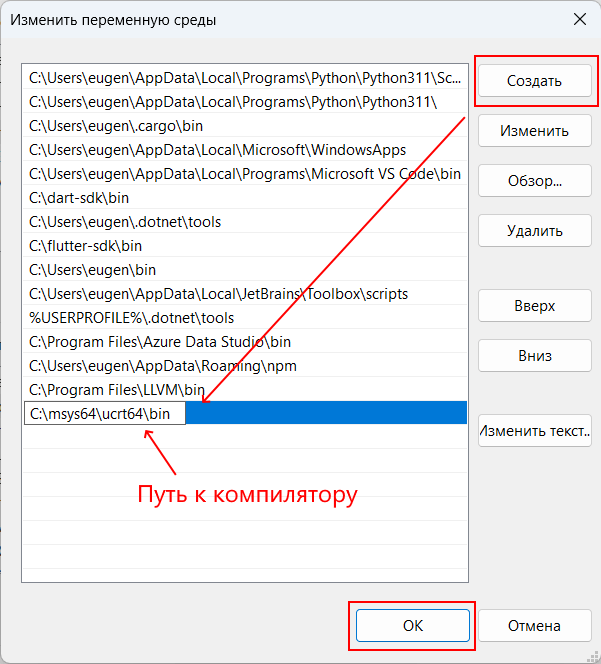
Чтобы убедиться, что набор компиляторов GCC успешно установлен, введем следующую команду:
gcc —version
В этом случае нам должна отобразиться версия компиляторов
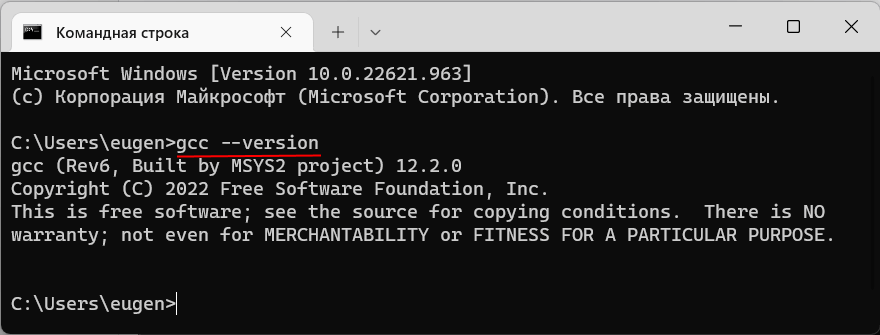
Создание первой программы
Итак, компилятор установлен, и теперь мы можем написать первую программу. Для этого потребуется любой текстовый редактор для набора исходного кода. Можно взять распространенный редактор Visual Studio Code или даже обычный встроенный Блокнот.
Итак, создадим на жестком диске папку для исходных файлов. А в этой папке создадим новый файл, который назовем hello.c .
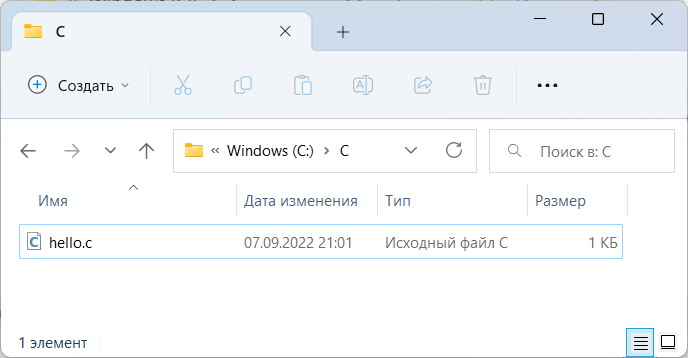
В моем случае файл hello.c находится в папке C:c.
Теперь определим в файле hello.c простейший код, который будет выводить строку на консоль:
#include // подключаем заголовочный файл stdio.h int main(void) // определяем функцию main < // начало функции printf(«Hello METANIT.COM!n»); // выводим строку на консоль return 0; // выходим из функции >// конец функции
Для вывода строки на консоль необходимо подключить нужный функционал. Для этого в начале файла идет строка
#include
Директива include подключает заголовочный файл stdio.h, который содержит определение функции printf, которая нужна для вывода строки на консоль.
Далее идет определение функции int main(void) . Функция main должна присутствовать в любой программе на Си, с нее собственно и начинается выполнение приложения.
Ключевое слово int в определении функции int main(void) говорит о том, что функция возвращает целое число. А слово void в скобках указывает, что функция не принимает параметров.
Тело функции main заключено в фигурные скобки <>. В теле функции происходит вывод строки на консоль с помощью функции printf, в которую передается выводимая строка «Hello METANIT.COM!».
В конце осуществляем выход из функции с помощью оператора return . Так как функция должна возвращать целое число, то после return указывается число 0. Ноль используется в качестве индикатора успешного завершения программы.
После каждого действия в функции ставятся точка с запятой.
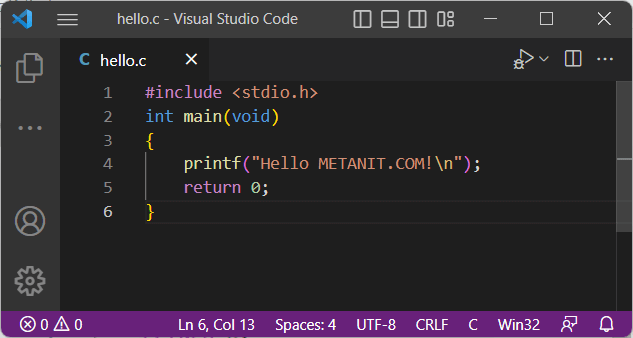
Теперь скомпилируем этот файл. Для этого откроем командную строку Windows и вначале с помощью команды cd перейдем к папке с исходным файлом:
cd C:c
Чтобы скомпилировать исходный код, необходимо компилятору gcc передать в качестве параметра файл hello.c:
gcc hello.c
После этого будет скомпилирован исполняемый файл, который в Windows по умолчанию называется a.exe . И мы можем обратиться к этому файлу
a.exe
и в этом случае консоль выведет строку «Hello METANIT.COM!», собственно как и прописано в коде.
Стоит отметить, что мы можем переопределить имя компилируемого файла с помощью флага -o и передав ему имя файла, в который будет компилироваться программа. Например:
gcc hello.c -o hello.exe
В этом случае программа будет компилироваться в файл hello.exe , который мы также запустить.
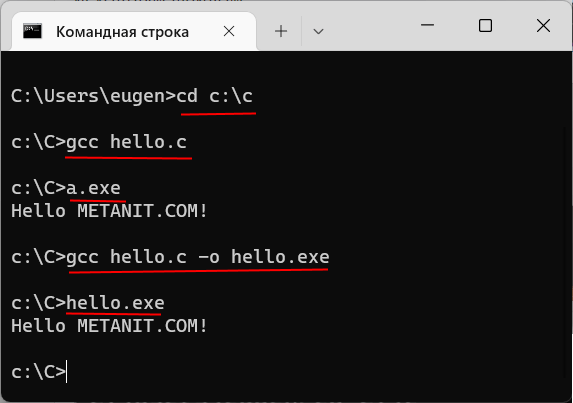
Чтобы не приходилось вводить две команды: одну для компиляции программы и другую для ее запуска, мы можем объединить команды:
gcc hello.c -o hello.exe https://metanit.com/c/tutorial/1.2.php» target=»_blank»]metanit.com[/mask_link]
Как написать приложение для Windows
Пока мы рассмотрели только основную идею использования сообщений для реализации объектно-ориентированной операционной среды. Сейчас надо перейти к особенностям организации приложения, работающего в такой среде.
Каждое приложение открывает по меньшей мере одно окно (в принципе могут существовать приложения вообще без окон, но как небольшие специализированные процедуры, не требующие никакого управления). Свойства окна определяются процедурой обработки сообщений этого окна. Таким образом, что бы определить свойства нужного окна, надо написать процедуру обработки сообщений, посылаемых этому окну (оконную процедуру или оконную функцию — window procedure, она же процедура обработки сообщений, message handler).
Одна процедура может обслуживать сообщения, посылаемые разным окнам с одинаковыми свойствами. Говорят, что окна, имеющие одну и ту же оконную функцию, принадлежат к одному классу окон. Вы должны эту процедуру зарегистрировать — это называется регистрацией класса окон.
Далее необходимо предусмотреть средства для создания и отображения окна зарегистрированного класса. С таким окном пользователь будет работать — передвигать его по экрану, изменять размеры, вводить текст и т.д. Вам необходимо обеспечить реакцию этого окна (то есть вашего приложения) на действия пользователя.
Фактически вы должны запустить механизм, обеспечивающий доставку сообщений, адресованных вашему окну, до получателя — оконной процедуры. Этот механизм должен работать, пока работает ваше приложение. Такой механизм называется циклом обработки сообщений (message loop).
Таким образом вы должны выполнить несколько шагов для создания собственного приложения:
написать оконную функцию;
зарегистрировать эту функцию (класс) в Windows, присвоив классу уникальное имя;
создать окно, принадлежащее данному классу;
обеспечить работу приложения, организовав цикл обработки сообщений.
Чуть подробнее рассмотрим, что происходит с приложением за время его “жизни” — от запуска до завершения — перед тем, как перейдем к рассмотрению конкретного примера.
Когда вы запускаете приложения для Windows, система сначала находит исполняемый файл и загружает его в память. После этого приложение осуществляет инициализацию необходимых объектов, регистрирует необходимые ему оконные классы, создает нужные окна. можно считать, что, начиная с этого момента, приложение способно нормально взаимодействовать с пользователем и необходимым образом реагировать на его действия. В это время должен работать цикл обработки сообщений, который будет распределять поступающие сообщения конкретным окнам.
Сообщения, которые будет получать окно, информируют приложение о всех действиях, которые предпринимает пользователь при работе с данным окном. Так, существуют сообщения, информирующие о создании окна, изменении его положения, размеров, вводе текста, перемещении курсора мыши через область окна, выборе пунктов меню, закрытии окна и т.д. Для удобства работы системы все сообщения имеют уникальные номера, по которым определяется назначение этого сообщения; а для удобства разработки приложений для всех сообщений определяются символические названия. Например:
#define WM_MOVE 0x0003 #define WM_SIZE 0x0005
В большинстве случаев названия сообщений начинаются на WM_, однако названия некоторых сообщений имеют префиксы BM_, EM_, LBM_, CBM_ и другие.
Для начала выделим четыре сообщения, с которыми мы будем знакомится первыми. Это сообщения применяются при создании окна (WM_CREATE), при закрытии Точнее при уничтожении. Термин “закрытие” в Windows часто имеет другой смысл, в том числе — сворачивание окна в пиктограмму. (WM_DESTROY и WM_QUIT) и при его перерисовывании (WM_PAINT).
В тот момент, когда приложение создает новое окно, оконная процедура получает специальное сообщение WM_CREATE, информирующее окно о его создании. При этом окно создается с помощью вызова специальной функции (CreateWindow, CreateWindowEx и некоторые другие), которая выполняет все необходимые действия; сообщение при этом имеет лишь “информационный” характер — оно информирует окно о том, что его создают. Однако реальное создание происходит не в обработчике этого сообщения, а в той функции, которую вызвали для создания окна.
На сообщении перерисовки окна WM_PAINT надо остановиться чуть подробнее. Дело в том, что какая-либо часть окна может быть скрыта от пользователя (например, перекрыта другим окном). Далее в процессе работы эта часть может стать видимой, например вследствие перемещения других окон. Сама система при этом не знает, что должно быть нарисовано в этой, ранее невидимой части окна. В этой ситуации приложение вынуждено позаботиться о перерисовке нужной части окна самостоятельно, для чего ему и посылается это сообщение каждый раз, как видимая область окна изменяется.
Когда окно закрывается, оно получает сообщение WM_DESTROY, информирующее о закрытии окна. Как и в случае создания, сообщение о закрытии является информационным; реальное закрытие осуществляется специальной функцией (обычно DestroyWindow), которая, среди прочего, и известит окно о его уничтожении.
Все время, пока пользователь работает с приложением, работает цикл обработки сообщений этого приложения, обеспечивающий доставку сообщений окнам. В конце работы приложения этот цикл, очевидно, должен завершиться. В принципе, можно сделать так, что бы в цикле проверялось наличие окон у приложения. При закрытии всех окон цикл тоже должен завершить свою работу.
Однако можно несколько упростить задачу — и в Windows именно так и сделано — вместо проверки наличия окон можно предусмотреть специальный метод завершения цикла при получении последним окном (обычно это главное окно приложения) сообщения о его уничтожении (WM_DESTROY). Для этого применяется специальное сообщение WM_QUIT, которое посылается не какому-либо окну, а всему приложению в целом. При извлечении этого сообщения из очереди цикл обработки сообщений завершается. Для посылки такого сообщения предусмотрена специальная функция — PostQuitMessage.
После завершения цикла обработки сообщений приложение уничтожает оставшиеся ненужные объекты и возвращает управление операционной системе.
Сейчас в качестве примера мы рассмотрим простейшее приложение для Windows, традиционную программу “Hello, world!”. После этого подробнее рассмотрим, как это приложение устроено. Здесь же можно заметить, что при создании практически любых, написанных на “C”, приложений для Windows этот текст может использоваться в качестве шаблона.
Пример 1A — первое приложение
#define UNUSED_ARG(arg) (arg)=(arg)static char szWndClass[] = «test window»;
LRESULT WINAPI _export WinProc( HWND hWnd, UINT uMsg, WPARAM wParam, LPARAM lParam ) PAINTSTRUCT ps;
case WM_PAINT: return 0L;
case WM_DESTROY: return 0L;
static BOOL init_instance( HINSTANCE hInstance ) WNDCLASS wc;
int PASCAL WinMain( HINSTANCE hInst, HINSTANCE hPrevInst, LPSTR lpszCmdLine, int nCmdShow ) HWND hWnd;
if ( !hWnd ) return 1;
ShowWindow( hWnd, nCmdShow ); UpdateWindow( hWnd );
while ( GetMessage( https://studbooks.net/2164263/informatika/napisat_prilozhenie_windows» target=»_blank»]studbooks.net[/mask_link]